Sebelum membahas turorial Cara Screenshots Samsung Galaxy Ace 3 GT-S7270, akan kita bahas sedikit tentang spesifikasi dari Samsung Galaxy Ace 3 GT-S7270 ini. Ponsel pintar keluaran Samsung ini resmi di luncurkan di Indonesia tahun 2013 ini memiliki ukuran kapasitas memori internal yang cukup besar yaitu 4 GB dengan memori RAM mencapai 1 GB. Meskipun memiliki ukuran layar agak kecil yaitu 4" Galaxy Ace 3 GT-S7270 ini di lengkapi dengan kamera dengan resolusi sebesar 5 MP menghasilkan gambar dengan ukuran asli 2592 x 1944 pixels sudah di lengkapi dengan Autofocus dan LED Flash sehingaga untuk objek gelap juga dapat tertangkap dengan bidikan kamera. Untuk aplikasi edit foto di smartphone dan tablet Androd, iPhone, Windows phone klik disini.
Kelebihan lain dari Samsung Galaxy Ace 3 GT-S7270 juga dilengkapi dengan Stereo FM Radio with RDS. Namun sayangnya untuk performa batre yang kecil yaitu sebesar 1500 mAh sehingga kita harus sering menchas batre.
(Baca Cara Menampilkan Gambar DP BBM Android, iOS Tanpa Memotong Gambar)
Oke langsung saja kita kembali ke tutorial Cara Screenshots Samsung Galaxy Ace 3 GT-S7270. Untuk proses atau Cara Screenshots Samsung Galaxy Ace 3 GT-S7270 dapat di lakukan dengan dua cara yaitu ;
Kelebihan lain dari Samsung Galaxy Ace 3 GT-S7270 juga dilengkapi dengan Stereo FM Radio with RDS. Namun sayangnya untuk performa batre yang kecil yaitu sebesar 1500 mAh sehingga kita harus sering menchas batre.
(Baca Cara Menampilkan Gambar DP BBM Android, iOS Tanpa Memotong Gambar)
Oke langsung saja kita kembali ke tutorial Cara Screenshots Samsung Galaxy Ace 3 GT-S7270. Untuk proses atau Cara Screenshots Samsung Galaxy Ace 3 GT-S7270 dapat di lakukan dengan dua cara yaitu ;
- Cara pertama yaitu menekan menu home dan tombol power secara bersamaan sama seperti cara Screenshots Samsung Galaxy Tab 3,4. Untuk lebih jelasnya bisa lihat gambar di bawah ini. Saat menekan harus secara bersama jika tidak maka tombol volume yang akan muncul. Tekan kurang lebih 1- 2 detik tunggu sampai keluar suara. Hasil screenshots Samsung Galaxy ini dapat dilihat di menu gallery di folder Screenshot.
- Untuk cara kedua adalah dengan menggunakan menu asisten / assistant menu. caranya adalah masuk ke menu setting selanjutnya tekan menu my device selanjutnya pilih Accessibility selanjutnya cari menu Mobility dan geser tombol menu Asistant menu pada posisi kiri ke kanan sehingga tombol menjadi hijau. Setelah itu akan muncul menu kotak segi empat otomatis dan klik kotak tersebut lalu pilih atau geser sehingga ketemu menu Capture Screen. selanjutnya klik menu apa saja yang ingin kita Screenshots dengan menu Capture Screen tersebut.
Masih bingung? Simak video tutorial Cara Screenshots Samsung Galaxy Ace 3 GT-S7270 di bawah ini :





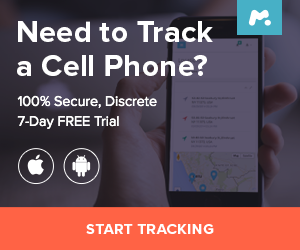

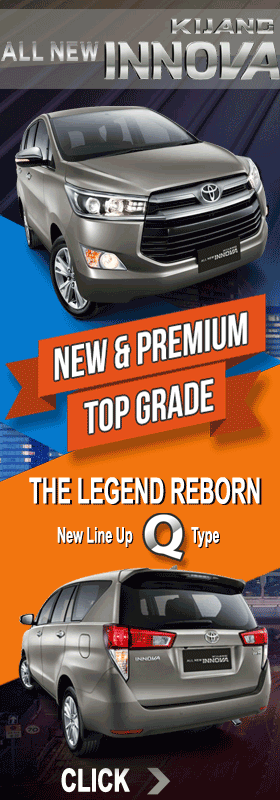








13 comments:
Arigatou!
Sangat membantu! :D
Sama - sama :D
Klo bisa di upload jga Firmware nya dunk gan,,
ane download d situs samsung kagak bisa,,
yg per part jga boleh.. Thanks before
untuk Cara Screenshots Samsung Galaxy Ace 3 GT-S7270 ngk perlu pake software mas, Firmware nya juga ngk perlu di update
mksd ane klo sewaktu waktu periapan nge root,, ane cek d situs resmi sulit kali download nya d situs rapidgator
kalo lokaei pemasangan yang disukai itu dimanaya hp ace3
maksudnya gimana ya mbk?
Saya tau ini diluar topik pembicaraan tapi saya ingin tanya siapa tau agan tau ... solusi agar download lagu langsung masuk ke sd card.. kalo ane downlpad lagu langsung masuk ke memori internal mohon bantuannya gan
Ia mas masuk ke menu My Folder atau Folder saya, pindah saja mas filenya. Jika masih bingung bisa lihat disini : http://areagadgetandroid.blogspot.com/2015/01/cara-memindah-file-download-dari-memory.html
thanks buat infonya,,nice post
http://obatherbalampuh.com/
makasih infonya ....
Kog hasil screnshot hp saya abur alias blur yya?hp saya ace 3
yg di csreen ini video apa gambar layar biasa mas?
Post a Comment